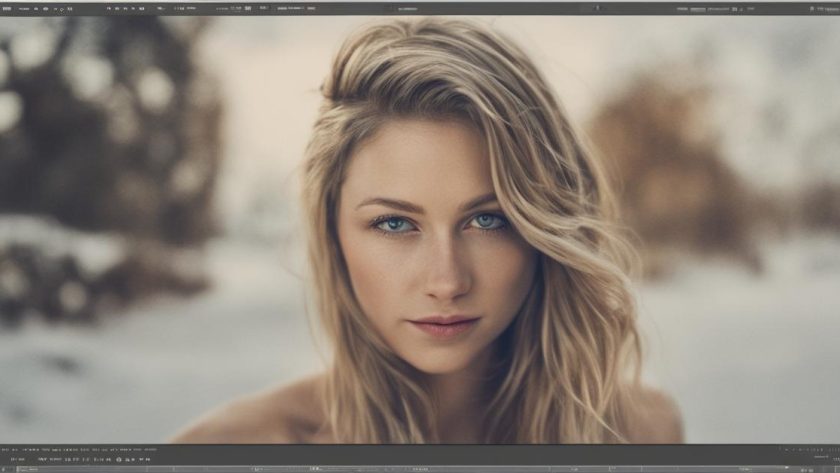W dobie ery cyfrowej, nasze telefony są nie tylko narzędziem komunikacji, ale również przechowalnią cennych wspomnień w postaci zdjęć i filmów. Przeniesienie zdjęć z jednego telefonu na drugi może być czasami skomplikowane, zwłaszcza dla osób, które nie są zaawansowane technologicznie. W tym artykule przedstawię kilka łatwych sposobów na przesyłanie zdjęć między telefonami z systemem Android oraz wyjaśnię jak Google Zdjęcia może pomóc w przenoszeniu plików.
Jak przenieść zdjęcia z telefonu na telefon, korzystając z systemu Android? Jest to niesamowicie proste w operowaniu – powszechne są aplikacje typu Google Drive. W momencie logowania do konta Google, na wyświetlaczu pojawia się katalog o nazwie Dysk Google, gdzie bez problemu przeniesiesz pliki i zdjęcia. Naciśnij znak +, zdecyduj o wyborze opcji Przesyłanie, następnie wybierz Zdjęcia i klipy.
Spis treści artykułu
- Łatwe sposoby na przesyłanie zdjęć między telefonami Android
- Jak Google Zdjęcia pomaga w przenoszeniu plików
- Samsung Smart Switch – skuteczne narzędzie do transferu danych
- Użycie kabla USB do przesłania zdjęć na nowe urządzenie
- Najlepsze aplikacje do przesyłania zdjęć między smartfonami
- Kopia zapasowa zdjęć w chmurze: bezpieczne rozwiązania
- Przesyłanie zdjęć między Androidem a iPhonem: Poradnik krok po kroku
- Jak używać Bluetooth do przesyłania zdjęć między telefonami
- Przenoszenie zdjęć na nowy telefon przy użyciu NFC
Łatwe sposoby na przesyłanie zdjęć między telefonami Android
Dzisiejsze telefony z Androidem oferują wiele zaawansowanych funkcji, które ułatwiają życie, a jedną z nich jest łatwość, z jaką można przenieść zdjęcia z telefonu na telefon. Istnieje kilka niezawodnych metod, które pozwalają na szybkie i bezstresowe przesyłanie zdjęć.
Pierwszym i najprostszym sposobem jest wykorzystanie połączenia Bluetooth. Włącz Bluetooth w obu urządzeniach, następnie zaznacz zdjęcia, które chcesz przesłać z jednego urządzenia i wybierz opcję „Udostępnij za pomocą Bluetooth”. Po wykryciu drugiego urządzenia, zaakceptuj połączenie i rozpocznie się transfer plików. Bluetooth jest często niedocenianym narzędziem, ale jest niesamowicie prosty w użyciu, zwłaszcza gdy chcesz przesłać kilka zdjęć szybko i bez potrzeby dodatkowego oprogramowania.
Wi-Fi Direct to kolejna funkcjonalność, którą oferują telefony Android. To metoda przesyłania plików bezpośrednio między urządzeniami bez potrzeby dostępu do sieci internetowej. Aby rozpocząć, należy włączyć Wi-Fi Direct w ustawieniach Wi-Fi na obu telefonach. Następnie w galerii zdjęć wybierz pliki do przesłania, kliknij „Udostępnij” i wybierz „Wi-Fi Direct”. Oba urządzenia powinny się wykryć i można rozpocząć transfer.
Innym wygodnym sposobem jest użycie aplikacji takich jak ShareIt, Xender, czy Send Anywhere. Te aplikacje są szczególnie użyteczne, gdy trzeba przenieść zdjęcia ze starego telefonu na nowy. Po zainstalowaniu aplikacji na obu urządzeniach, można łatwo przesyłać zdjęcia poprzez zeskanowanie kodu QR, co zapewnia szybką i bezpieczną wymianę plików.
Jak Google Zdjęcia pomaga w przenoszeniu plików
Google Zdjęcia staje się coraz bardziej popularnym narzędziem do zarządzania i przechowywania zdjęć. Jest to niezwykle użyteczne narzędzie, które pomaga przenieść zdjęcia z telefonu na telefon i zachować je bezpiecznie w wirtualnej chmurze.
Jednym z głównych atutów Google Zdjęcia jest automatyczna kopia zapasowa. Kiedy zainstalujesz Google Zdjęcia na swoim telefonie i zalogujesz się na swoje konto Google, automatycznie tworzy kopię zapasową wszystkich zdjęć w wybranej jakości. Dzięki temu, nawet jeśli zgubisz telefon, Twoje zdjęcia nadal będą bezpieczne. Funkcja ta jest szczególnie przydatna, gdy chcesz przenieść dane ze starego telefonu na nowy. Wystarczy zainstalować Google Zdjęcia na nowym urządzeniu, zalogować się na to samo konto Google i cała galeria zostanie zsynchronizowana.
Google Zdjęcia oferuje również opcję „Oszczędzanie miejsca”, która usuwa lokalne kopie zdjęć po ich zapisaniu w chmurze, co pozwala zaoszczędzić miejsce na urządzeniu. Jest to niezwykle przydatne, jeśli masz ograniczoną pamięć w telefonie. Oprócz tego, Google Zdjęcia umożliwia łatwe udostępnianie albumów dzięki wygodnej integracji z innymi usługami Google. Możesz tworzyć albumy udostępnione, do których inni użytkownicy mogą dodawać swoje zdjęcia, co idealnie sprawdza się w przypadku wydarzeń rodzinnych czy wakacji.
Integracja z innymi aplikacjami i usługami Google sprawia, że Google Zdjęcia jest nie tylko narzędziem do przechowywania zdjęć, ale także do ich łatwego zarządzania i udostępniania. Dzięki wyszukiwarce zdjeć zasilanej AI możesz także szybko znaleźć konkretne zdjęcia, wpisując np. „wakacje 2022” – aplikacja automatycznie rozpozna i wyświetli odpowiednie zdjęcia.
Samsung Smart Switch – skuteczne narzędzie do transferu danych
Jeżeli chcesz przenieść zdjęcia z jednego telefonu na drugi w ekosystemie Samsunga, warto wykorzystać dedykowane narzędzie Samsung Smart Switch. Jest to kompleksowa aplikacja, która umożliwia przeniesienie danych, w tym zdjęć, kontaktów, wiadomości oraz innych istotnych dokumentów ze starego telefonu na nowy.
Proces przenoszenia danych za pomocą Samsung Smart Switch jest niezwykle prosty. Wystarczy pobrać aplikację na oba urządzenia i uruchomić ją. Wybierz opcję „Odbierz dane” na nowym telefonie i „Wyślij dane” na starym urządzeniu. Możesz skorzystać z kilku metod transferu: za pomocą USB, Wi-Fi, a nawet z karty SD. Samsung Smart Switch obsługuje również transfer danych z urządzeń innych producentów, co oznacza, że można go użyć nie tylko do transferu między telefonami Samsung, ale także do przenosin z innych urządzeń z systemem Android.
Aplikacja automatycznie zidentyfikuje wszystkie dostępne kategorie danych do przeniesienia, w tym zdjęcia, aplikacje, ustawienia i inne. Możliwość wyboru, które dane chcesz przenieść pozwala zaoszczędzić czas i zasoby. Co więcej, Smart Switch zapewnia, że wszystkie Twoje dane są bezpiecznie transferowane, co jest niezwykle ważne, gdy masz do czynienia z danymi osobowymi.
Podsumowując, przeniesienie zdjęć z telefonu na telefon może być zadziwiająco łatwe, jeśli skorzystasz z odpowiednich narzędzi i metod. Niezależnie od wybranej metody, zawsze warto wykonać kopię zapasową danych przed rozpoczęciem procesu, aby mieć pewność, że Twoje cenne wspomnienia są bezpieczne.
Użycie kabla USB do przesłania zdjęć na nowe urządzenie
Jeśli chcesz przenieść zdjęcia z telefonu na telefon za pomocą kabla USB, masz kilka opcji do wyboru. Użycie kabla USB jest jedną z najbardziej niezawodnych i szybkich metod przesyłania dużej liczby zdjęć, szczególnie gdy korzystasz z komputera jako pośrednika. Oto jak przenieść zdjęcia z telefonu na telefon za pomocą kabla USB:
Krok 1: Podłącz oba telefony do komputera
Najpierw podłącz oba urządzenia do komputera za pomocą kabli USB. Upewnij się, że komputery rozpoznają oba telefony jako pamięci masowe lub urządzenia multimedialne (MTP).
Krok 2: Utworzenie kopii zapasowej na komputerze
Na urządzeniu z Androidem, otwórz folder ze zdjęciami (zazwyczaj znajdujący się w folderze „DCIM”) i skopiuj wszystkie zdjęcia na komputer. Możesz to zrobić, przeciągając pliki ze smartfona na komputer, tworząc w ten sposób kopię zapasową.
Krok 3: Przesłanie zdjęć na nowe urządzenie
Podłącz nowe urządzenie do komputera i skopiuj zdjęcia z folderu na komputerze do folderu ze zdjęciami nowego telefonu. Jeśli przenosisz zdjęcia na iPhone’a, możesz użyć aplikacji iTunes, aby zsynchronizować zdjęcia z nowego folderu do galerii zdjęć na telefonie.
Zakończenie transferu
Po zakończeniu przesyłania zdjęć odłącz oba telefony od komputera. Teraz będziesz miał dostęp do wszystkich zdjęć na nowym urządzeniu.
Najlepsze aplikacje do przesyłania zdjęć między smartfonami
Kiedy przeniesienie dużej liczby zdjęć z telefonu na telefon staje się koniecznością, używanie dedykowanych aplikacji do przesyłania zdjęć może być wygodniejszą opcją, zwłaszcza gdy oba urządzenia korzystają z sieci Wi-Fi. Oto kilka z najlepszych aplikacji do przesyłania zdjęć między smartfonami:
1. Google Photos
Google Photos to jedna z najpopularniejszych aplikacji do przechowywania zdjęć w chmurze, która oferuje łatwe przesyłanie zdjęć między urządzeniami. Wystarczy, że zalogujesz się na konto Google na obu telefonach i zsynchronizujesz zdjęcia z chmurą. Wszystkie zdjęcia będą dostępne na nowym urządzeniu po zalogowaniu się na to samo konto Google.
2. Send Anywhere
Send Anywhere to kolejna efektywna aplikacja do przesyłania zdjęć. Działa na zasadzie bezpośredniego przesyłania plików między urządzeniami za pomocą kodu QR. Wystarczy pobrać aplikację na oba urządzenia, zeskanować kod QR na nowym telefonie i przesłać zdjęcia z jednego telefonu na drugi.
3. SHAREit
SHAREit to aplikacja, która umożliwia szybkie przesyłanie zdjęć, filmów i innych plików między urządzeniami. Działa na podobnej zasadzie jak Send Anywhere, wykorzystując połączenie Wi-Fi Direct. Pobierz aplikację na oba telefony, połącz je i przesyłaj zdjęcia w prosty sposób.
4. Bluetooth
Jeśli nie masz dostępu do sieci Wi-Fi lub internetu, Bluetooth nadal jest opcją do przesyłania zdjęć. Połącz oba urządzenia przez Bluetooth i wybierz zdjęcia do przesłania. Choć jest to wolniejsza metoda, jest ona skuteczna i nie wymaga żadnych dodatkowych aplikacji.
Jak jeszcze można przenieść zdjęcia z telefonu na telefon?
Przesyłanie zdjęć między smartfonami, które używają różnych systemów operacyjnych (np. Android i iPhone) może być skomplikowane, ale istnieje kilka innych metod, które warto wziąć pod uwagę:
1. Usługi chmurowe
Usługi chmurowe, takie jak Dropbox, OneDrive czy iCloud, mogą ułatwić transfer zdjęć. Zaloguj się na konto chmurowe na obu urządzeniach i prześlij zdjęcia, korzystając z chmury jako pośrednika.
2. Karta SD
Jeśli Twój stary telefon z Androidem ma możliwość użycia karty SD, skopiuj zdjęcia na kartę SD, a następnie włóż kartę do czytnika kart SD podłączonego do komputera lub nowego telefonu.
3. Email
Możesz również przesyłać zdjęcia za pomocą emaila, choć ta metoda może być niewygodna dla dużych ilości zdjęć. Wyślij zdjęcia do siebie jako załącznik i pobierz je na nowym urządzeniu.
Czy można przenieść zdjęcia z telefonu na telefon bez użycia internetu?
Tak, można użyć połączenia Bluetooth lub bezpośredniego połączenia kablowego, aby przenieść zdjęcia między telefonami bez potrzeby korzystania z internetu.
Kopia zapasowa zdjęć w chmurze: bezpieczne rozwiązania
W dzisiejszych czasach zdjęcia są dla wielu z nas skarbem nieocenionym. Fotografie dokumentują ważne wydarzenia, takie jak śluby, urodziny czy podróże, a także ulotne chwile codziennego życia, które chcemy zachować na zawsze. Dlatego tak istotne jest, aby nasze zdjęcia były bezpieczne i nie uległy przypadkowemu zniszczeniu czy utracie. Jednym z najskuteczniejszych sposobów na ochronę naszych fotografii jest przechowywanie ich w chmurze. Kopia zapasowa zdjęć w chmurze oferuje nie tylko bezpieczeństwo, ale także wygodę dostępu do zdjęć z dowolnego miejsca na świecie.
Bezpieczeństwo to priorytet. Wiele serwisów oferujących przechowywanie zdjęć w chmurze stosuje zaawansowane technologie zabezpieczające, takie jak szyfrowanie danych. To oznacza, że nasze fotografie są chronione przed nieautoryzowanym dostępem. Dodatkowo, regularne tworzenie kopii zapasowych sprawia, że nawet w przypadku awarii sprzętu czy utraty urządzenia, nasze zdjęcia są zawsze bezpieczne. Przykłady takich usług to Google Photos, Apple iCloud oraz Microsoft OneDrive.
Również ważną zaletą kopii zapasowej w chmurze jest możliwość automatycznego tworzenia kopii. W praktyce oznacza to, że każde nowe zdjęcie zrobione za pomocą telefonu komórkowego bądź aparatu jest automatycznie przesyłane do chmury, eliminując ryzyko zapomnienia o ręcznym wykonaniu kopii zapasowej. Dzięki temu oszczędzamy czas oraz minimalizujemy ryzyko utraty danych.
Równie istotne jest prostota obsługi. Większość aplikacji do przechowywania zdjęć w chmurze oferuje intuicyjne interfejsy, które umożliwiają łatwe zarządzanie albumami, udostępnianie zdjęć znajomym oraz porządkowanie plików. Możemy również zaznaczyć konkretne foldery albo katalogi, które chcemy regularnie archiwizować, co pozwala na lepszą organizację naszych zasobów.
Nie można zapominać o kwestiach związanych z prywatnością. Wiele osób obawia się przechowywania swoich zdjęć w chmurze z powodu potencjalnych naruszeń prywatności. Dlatego warto wybrać sprawdzone i wiarygodne usługi, które oferują odpowiednie środki ochrony. Możemy również korzystać z opcji, które pozwalają na ograniczenie dostępu do naszych zdjęć wyłącznie dla nas samych albo dla wybranych osób.
Na koniec warto wspomnieć o elastyczności tego rozwiązania. Przechowywanie zdjęć w chmurze pozwala na bezproblemowy dostęp do nich z różnych urządzeń, takich jak komputery, tablety czy smartfony. Dzięki temu możemy zawsze i wszędzie przeglądać nasze fotografie, niezależnie od tego, na jakim sprzęcie pracujemy w danym momencie.
Przesyłanie zdjęć między Androidem a iPhonem: Poradnik krok po kroku
Przesyłanie zdjęć między urządzeniami z systemem Android a iPhonem może wydawać się skomplikowane, zwłaszcza dla osób, które nie są biegłe w obsłudze technologii. Jednak dzięki kilku prostym metodinom możemy łatwo i szybko przenieść nasze fotografie z jednego urządzenia na drugie, niezależnie od systemu operacyjnego. Niniejszy poradnik krok po kroku pomoże Ci bezproblemowo przesyłać zdjęcia między Androidem a iPhonem.
- Użyj aplikacji Google Photos
Google Photos to wszechstronna aplikacja do zarządzania zdjęciami, która działa zarówno na Androidzie, jak i iPhonie. Aby przesłać zdjęcia, wystarczy:
- Zainstalować aplikację Google Photos na obu urządzeniach.
- Zalogować się na obu urządzeniach przy użyciu tego samego konta Google.
- W aplikacji na Androidzie włączyć kopię zapasową i synchronizację zdjęć.
- Po utworzeniu kopii zapasowej zdjęcia pojawią się automatycznie na iPhonie w aplikacji Google Photos.
- Użyj aplikacji Send Anywhere
Send Anywhere to aplikacja umożliwiająca szybkie przesyłanie plików między różnymi systemami operacyjnymi za pomocą unikalnych kodów sześciocyfrowych. Aby przesłać zdjęcia:
- Pobierz i zainstaluj aplikację Send Anywhere na obu urządzeniach.
- Na Androidzie wybierz zdjęcia, które chcesz przesłać, i wygeneruj kod.
- Na iPhonie wprowadź kod w Send Anywhere i zaakceptuj przesyłanie.
- Korzystanie z WhatsApp
WhatsApp to popularna aplikacja do komunikacji, która może również służyć do przesyłania zdjęć. Aby to zrobić:
- Zainstaluj WhatsApp na obu urządzeniach i utwórz konto (jeśli jeszcze tego nie zrobiłeś).
- Na Androidzie utwórz czat lub grupę z samym sobą.
- Wyślij wybrane zdjęcia na czat.
- Otwórz WhatsApp na iPhonie, znajdź wysłane zdjęcia i pobierz je na urządzenie.
Przesyłanie zdjęć za pomocą e-maila to klasyczna, ale wciąż skuteczna metoda. Wykonaj następujące kroki:
- Na Androidzie otwórz aplikację E-mail i stwórz nową wiadomość.
- Załącz wybrane zdjęcia do wiadomości.
- Wyślij e-mail na własny adres.
- Otwórz wiadomość na iPhonie i pobierz załączniki.
- Użyj Transferu za pomocą kabla
Jeśli wolisz tradycyjne metody, możesz użyć kabla USB i aplikacji na komputerze. Wykonaj następujące czynności:
- Podłącz Androida do komputera za pomocą kabla USB i skopiuj zdjęcia na komputer.
- Podłącz iPhone’a do komputera i skopiuj zdjęcia z komputera do pamięci telefonu za pomocą iTunes lub Finder (w zależności od systemu operacyjnego komputera).
Każda z powyższych metod pozwala na efektywne i bezpieczne przesyłanie zdjęć między Androidem a iPhonem. Wybór odpowiedniej metody zależy od twoich preferencji oraz dostępnych narzędzi. Dzięki tym rozwiązaniom nie musisz się martwić o kompatybilność urządzeń ani utratę cennych wspomnień uchwyconych na zdjęciach.
Jak używać Bluetooth do przesyłania zdjęć między telefonami
Bez wątpienia, Bluetooth jest jedną z najbardziej wygodnych i popularnych metod przesyłania plików między urządzeniami mobilnymi. To bezprzewodowa technologia, która umożliwia szybkie przesyłanie danych na krótkie odległości, co idealnie nadaje się do transferu zdjęć. Przed przystąpieniem do przesyłania zdjęć, upewnij się, że obydwa urządzenia mają włączoną funkcję Bluetooth i są ze sobą sparowane. Sparowanie urządzeń jest proste: w ustawieniach Bluetooth telefonu wybierz „Skanuj”, aby znaleźć dostępne urządzenia, a następnie wybierz nazwę drugiego telefonu i zaakceptuj połączenie.
Kiedy telefony są już sparowane, otwórz galerię zdjęć na telefonie, z którego chcesz przesłać zdjęcia. Wybierz jedno lub kilka zdjęć, a następnie kliknij ikonę udostępniania, która często wygląda jak trzy połączone punkty. W menu udostępniania wybierz opcję Bluetooth. Na liście dostępnych urządzeń do przesyłania znajdź nazwę drugiego telefonu i kliknij ją. Odbiorca będzie musiał zaakceptować przesyłanie plików, co zapobiega przesyłaniu niechcianych danych.
Korzyści z używania Bluetooth do przesyłania zdjęć obejmują brak konieczności używania kabli i niezależność od połączenia internetowego. Bluetooth działa na zasadzie bezpośredniej komunikacji między urządzeniami, co oznacza, że nie musisz martwić się o limity danych czy dostępność Wi-Fi. Co więcej, większość współczesnych telefonów jest wyposażona w Bluetooth, dzięki czemu metoda ta jest dostępna praktycznie dla każdego.
Warto jednak pamiętać o kilku ograniczeniach. Prędkość transferu za pomocą Bluetooth nie jest zbyt wysoka w porównaniu do innych technologii, takich jak Wi-Fi lub NFC. Może to być szczególnie uciążliwe, gdy przesyłasz dużą liczbę zdjęć o wysokiej rozdzielczości. Ponadto, technologia Bluetooth ma ograniczony zasięg – zazwyczaj do 10 metrów – co oznacza, że telefony muszą być stosunkowo blisko siebie. Niemniej jednak, prostota i powszechność użycia sprawiają, że nadal jest to korzystna opcja dla wielu użytkowników.
Przenoszenie zdjęć na nowy telefon przy użyciu NFC
Near Field Communication (NFC) to technologia, która, choć mniej popularna od Bluetooth, oferuje jeszcze łatwiejszą i szybszą metodę przesyłania danych. NFC działa w bardzo małym zasięgu – zazwyczaj tylko kilka centymetrów – co czyni ją idealną opcją do krótkodystansowego transferu plików, w tym zdjęć.
Przed rozpoczęciem przesyłania zdjęć przy użyciu NFC, upewnij się, że obydwa urządzenia są wyposażone w tę technologię. Włącz funkcję NFC w ustawieniach obydwu telefonów. W niektórych przypadkach może być również konieczne włączenie funkcji Android Beam, która jest nieodłącznym elementem NFC w systemach operacyjnych Android. Po włączeniu tych opcji zbliż telefony do siebie, zazwyczaj z tyłu lub w miejscach, gdzie znajdują się anteny NFC – zwykle w górnej części urządzenia.
Aby przenieść zdjęcia, otwórz galerię na telefonie, z którego chcesz przesłać zdjęcia, i wybierz je, a następnie zbliż tylne części obydwu telefonów do siebie. Na ekranie pojawi się komunikat potwierdzający połączenie za pomocą NFC, a następnie ikona, który pozwoli ci na przesłanie wybranych plików. Po zaakceptowaniu przesłania na drugim urządzeniu, dane zostaną szybko przetransferowane.
Przenoszenie zdjęć za pomocą NFC ma swoje unikalne zalety. Przede wszystkim jest to niezwykle szybka metoda transferu, nie wymagająca wielu potwierdzeń czy skomplikowanych ustawień. NFC działa momentalnie, co sprawia, że jest idealna do przesyłania niewielkich ilości danych w krótkim czasie.
Warto jednak zaznaczyć pewne ograniczenia: NFC nie jest tak powszechnie dostępne jak Bluetooth i może nie być obsługiwane przez niektóre starsze modele telefonów. Dodatkowo, zasięg technologii NFC jest bardzo ograniczony, więc telefony muszą być niemalże stykane ze sobą podczas przesyłania danych. Niemniej jednak, dla użytkowników posiadających tę technologię, NFC jest niezwykle wygodnym i szybkim narzędziem do transferu zdjęć.
Zarówno Bluetooth, jak i NFC oferują różne możliwości i mają swoje unikalne cechy, które mogą być artykułowane w zależności od specyficznych potrzeb użytkownika. Niezależnie od wybranej metody, oba te bezprzewodowe rozwiązania znacząco upraszczają proces przesyłania zdjęć między urządzeniami, eliminując potrzebę fizycznych połączeń kablowych i sprawiając, że transfer danych jest sprawny i bezproblemowy.
telefon
android
telefonu na telefon
przenieść zdjęcia
zdjęcia z telefonu na telefon